Linux Mint 辦公室加速技 - Nemo 選取特定檔案與搜尋內文
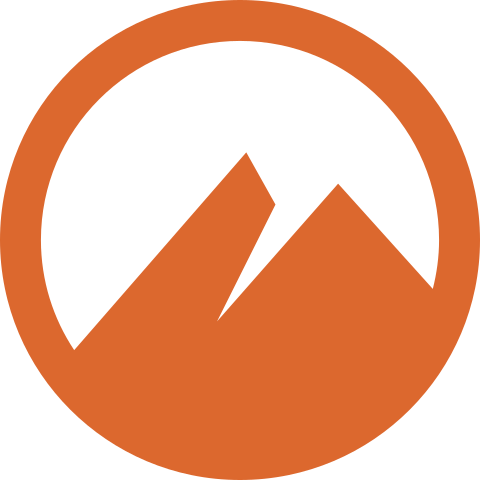
Nemo 作為許多 Linux 發行版的預設檔案總管軟體,內建了許多有趣且實用的功能,像是本文要介紹的選取特定檔案與搜尋內文即為其中兩例。
選取特定檔案
假設今天你有一個放了數千張圖片的資料夾,但你想要選取特定名稱或檔名的圖片。一般來說我們都會用 Ctrl + F 搜尋功能來找出目標檔案,但其實 Nemo 內建了更好用的選取快捷鍵:Ctrl + S
啟動這個功能後,在彈出的小視窗中輸入搜尋目標如 *.png 即可直接選擇副檔名為 PNG 的圖片。不過它只能選擇當前資料夾中的檔案,無法遞迴底下子資料夾目錄。如果要尋找子資料夾下的檔案的話,還是得靠 Ctrl + F 搜尋。習熊維尼
搜尋內容
因為工作的關係,你的電腦內可能累積了一堆文案、企劃書或筆記,單靠檔名搜尋通常難以準確找出你要的檔案。此時可以在資料夾內按下 Ctrl + F 來進行檔案或內文搜尋 (Search for files, Search content),搭配上正規表達式 (Regular expression) 能更準確的找出你要的結果。不過內文搜尋功能只有在 Nemo 5.0.3、Linux mint 20.2 版以上才支援。
參考
Linux Mint Cinnamon Keyboard Shortcuts Linux mint
留言